Gestión de Roles
Puedes establecer roles específicos para tu Tablero XR utilizando los permisos personalizados proporcionados por nuestra plataforma.
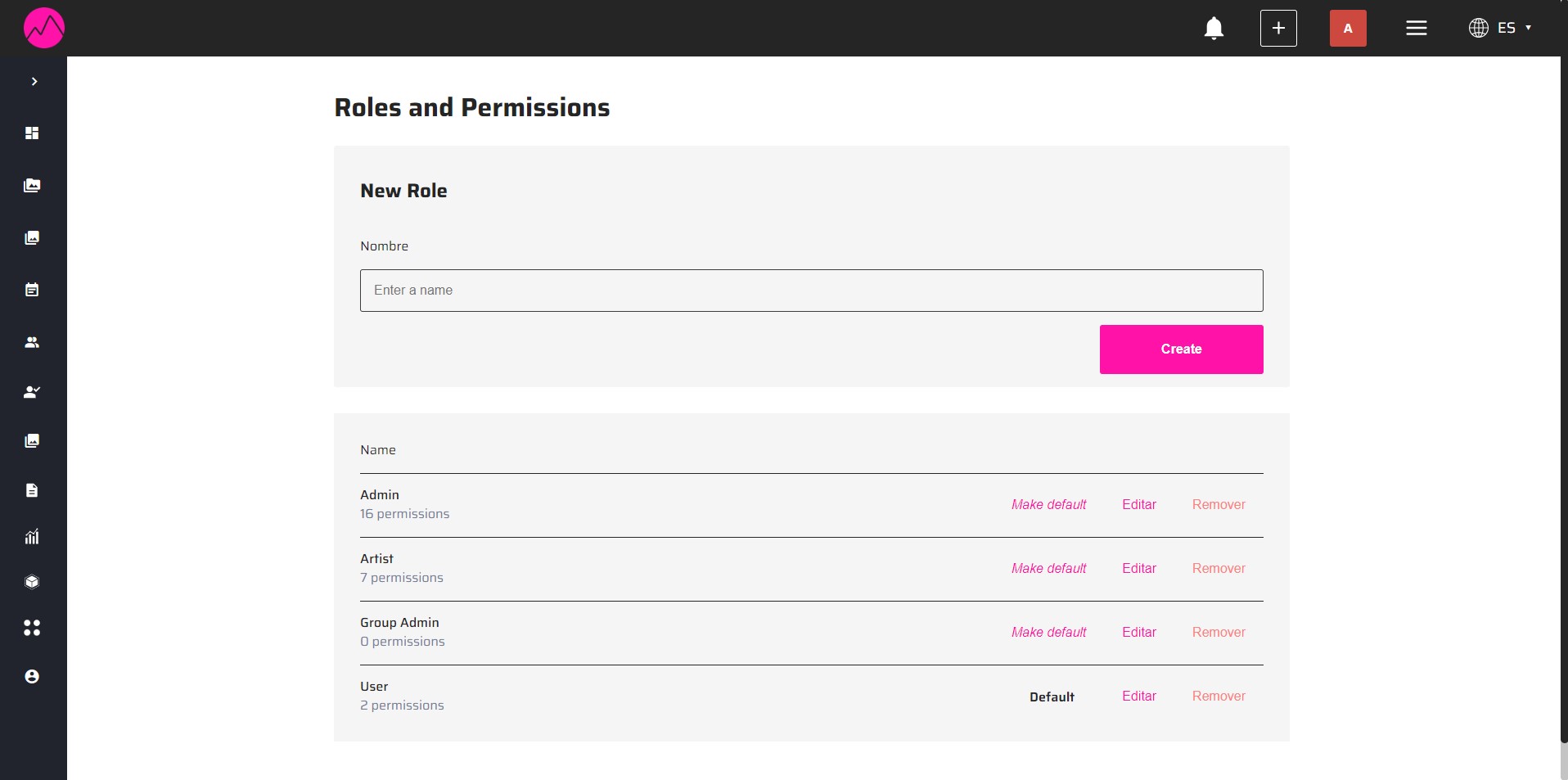
Creación de un Rol
Para crear un rol, simplemente ingresa el nombre del rol que deseas crear en el primer campo de texto.
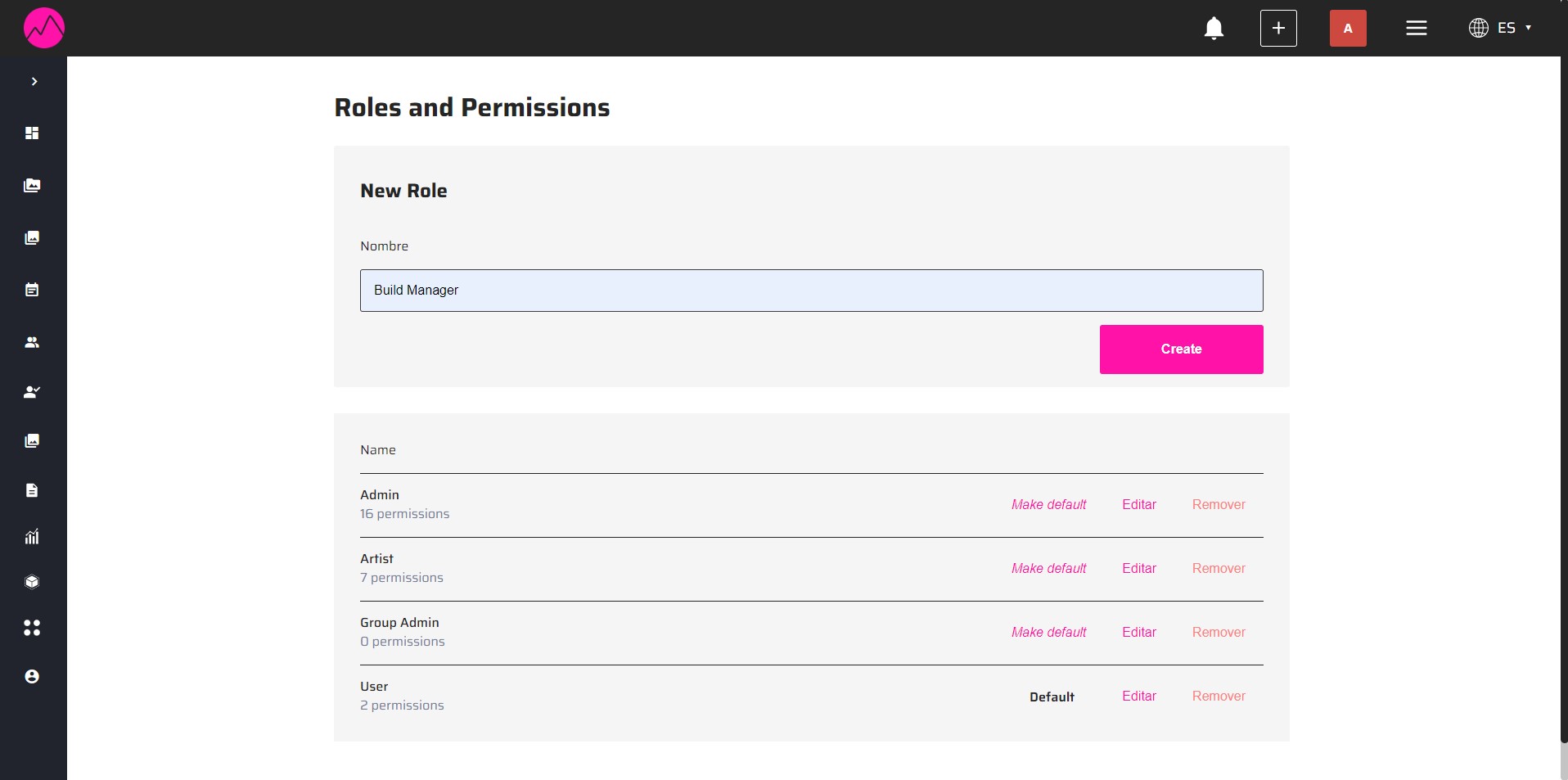
Inicialmente, el rol no tendrá asignados permisos. Para agregar los permisos deseados a este rol, haz click en el botón "Editar".
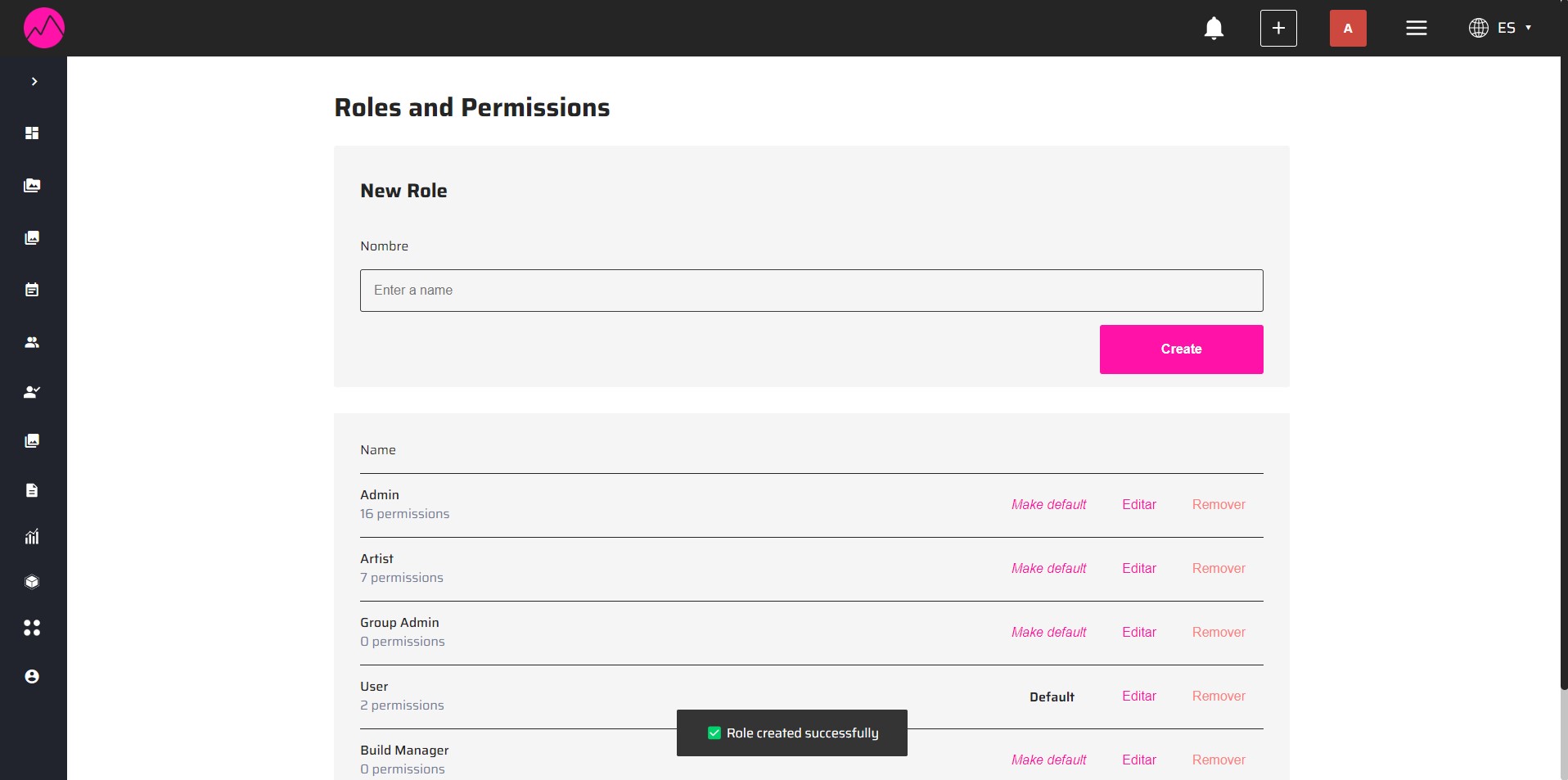
Edición de un Rol
Cuando hagas click en "Editar", se mostrará una lista de permisos. Puedes asignar cualquiera de los permisos personalizados disponibles en nuestra plataforma.
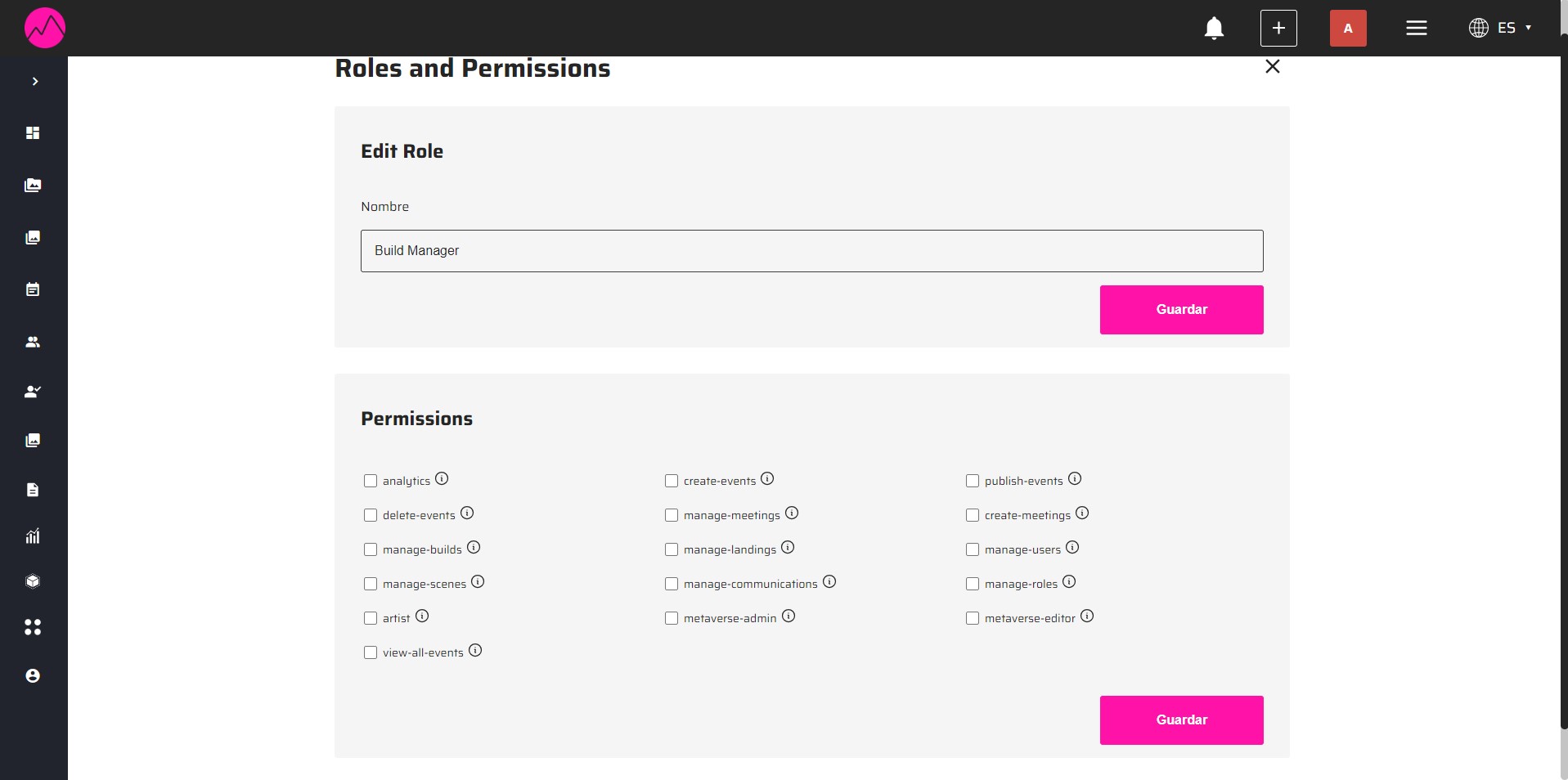
Analytics: Este permiso permite a los usuarios acceder y ver la página de Analíticas en la barra lateral, que muestra diversas estadísticas y gráficos relacionados con el rendimiento y el uso de la aplicación.
Delete-events: El permiso de eliminar eventos permite a un usuario eliminar eventos del tablero. Dependiendo de otros permisos asignados al rol, puede permitir al usuario eliminar sus propios eventos (como en el caso de los permisos de artista) o todos los eventos en el sistema. También agrega el icono de evento a la barra lateral.
Manage-builds: El permiso de gestionar compilaciones permite al usuario crear, editar, eliminar y publicar compilaciones en el tablero, así como crear espacios para eventos en la aplicación Oculus. Esta opción se agrega a la barra lateral como "Gestión de compilados".
Manage-scenes: El permiso de gestionar escenas permite al usuario asignar escenas privadas en el tablero y agrega la opción "Gestión de escenas" a la barra lateral.
Artist: El permiso de "artista" permite a los usuarios acceder y gestionar características y configuraciones relacionadas con su perfil artístico y portafolio. Muestra la pestaña "Estudio XR" en el tablero y proporciona acceso a "Mi trabajo" y configuraciones de perfil para artistas.
View-all-events: El permiso de "ver todos los eventos" permite al usuario ver todos los eventos en el tablero, independientemente de su creador o cuándo ocurrieron.
Create-events: El permiso de "crear eventos" permite a un usuario crear o editar nuevos eventos en el tablero.
Manage-meetings: Este permiso permite al usuario ver, editar y eliminar reuniones propias. Sin este permiso, el usuario no puede acceder a la página del Tablero XR.
Manage-landings: El permiso de "gestionar páginas" permite al usuario crear, editar, eliminar y publicar páginas de inicio/eventos y otras subpaginas en el tablero.
Manage-communications: El permiso de "gestionar comunicaciones" permite al usuario acceder y responder a varios mensajes de los usuarios de la aplicación, como comentarios, informes de errores, consultas, etc. Esto incluye recibir correos electrónicos de contacto, notificaciones de correos electrónicos de usuarios registrados, correos electrónicos con informes de errores y más.
Metaverse-admin: Este permiso permite al usuario acceder y modificar la configuración y características de la plataforma de Metaverso.
Publish-events: El permiso de "publicar eventos" permite a un usuario publicar eventos en el servicio del tablero, que se pueden utilizar para mostrar eventos publicos o enviar notificaciones en tiempo real.
Create-meetings: El permiso de "crear reuniones" permite al usuario gestionar reuniones en el tablero, incluida la creación de reuniones nuevas, la edición de las existentes, la eliminación de las no deseadas y la invitación de otros participantes.
Manage-users: El permiso de "gestionar usuarios" permite al usuario invitar, editar, eliminar y ver a otros usuarios en el tablero. Muestra la opcion de Gestión de usuarios y Gestión de Grupos en el menu desplegable.
Manage-roles: El permiso de "gestionar roles" permite al usuario realizar operaciones CRUD en los roles del tablero.
Metaverse-editor: Este permiso otorga a los usuarios acceso al Editor XR y AR, agregando la opción "Editor XR" al menú desplegable "+" en el tablero.
Nota: Algunos permisos dependen de otros para funcionar. Por ejemplo, para ver grupos en el menú desplegable de gestión de escenas, se requieren permisos de user-management. De manera similar, los permisos para crear y publicar eventos son necesarios para que los usuarios puedan eliminar eventos.
Asignación de Roles a Usuarios
Una vez que crees un rol, este aparecerá junto con otros permisos en la sección de gestión de usuarios y en el menú desplegable.
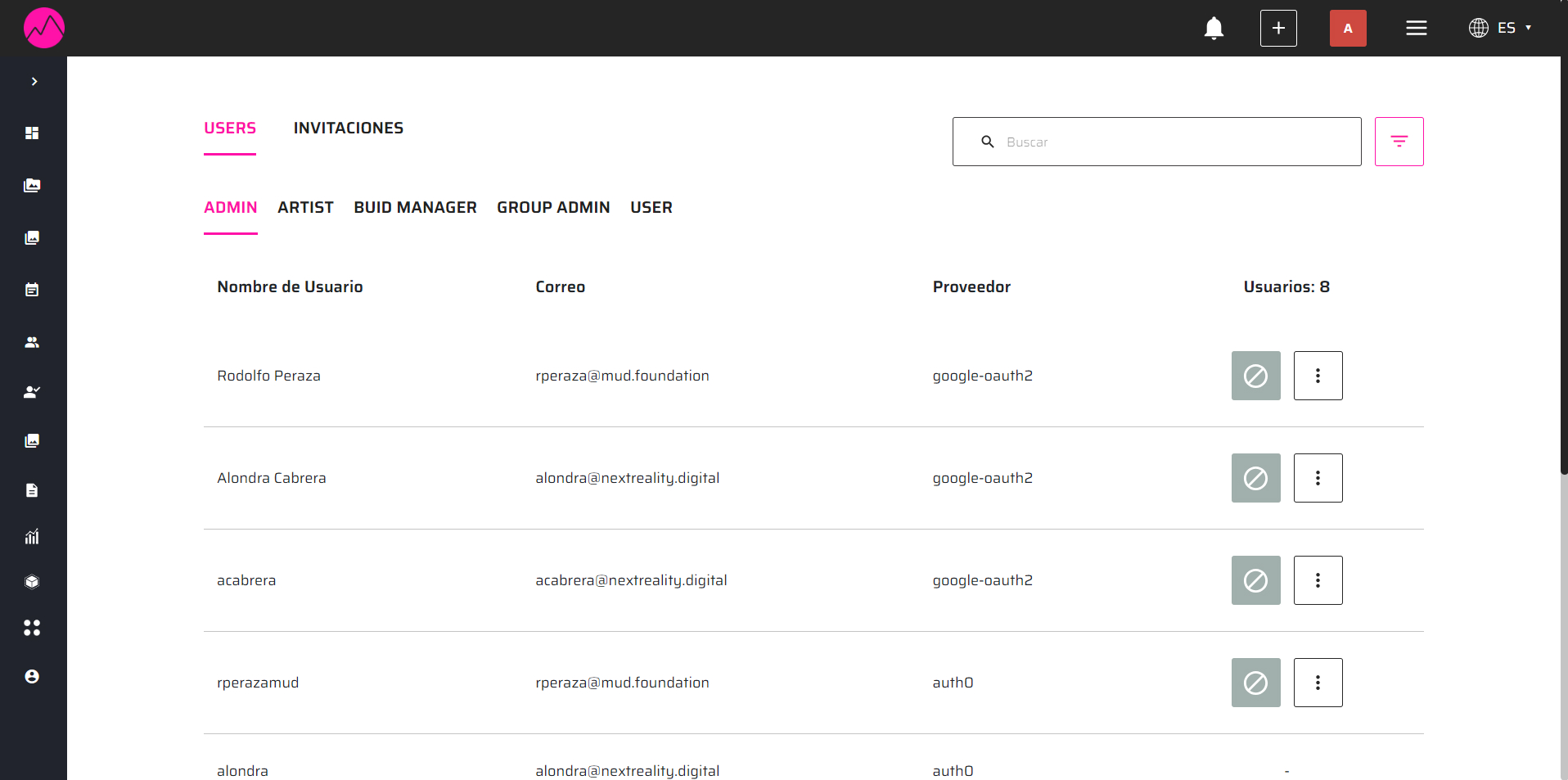
Para otorgar a un usuario un permiso específico, simplemente busca al usuario y selecciona el rol deseado en el menú desplegable.
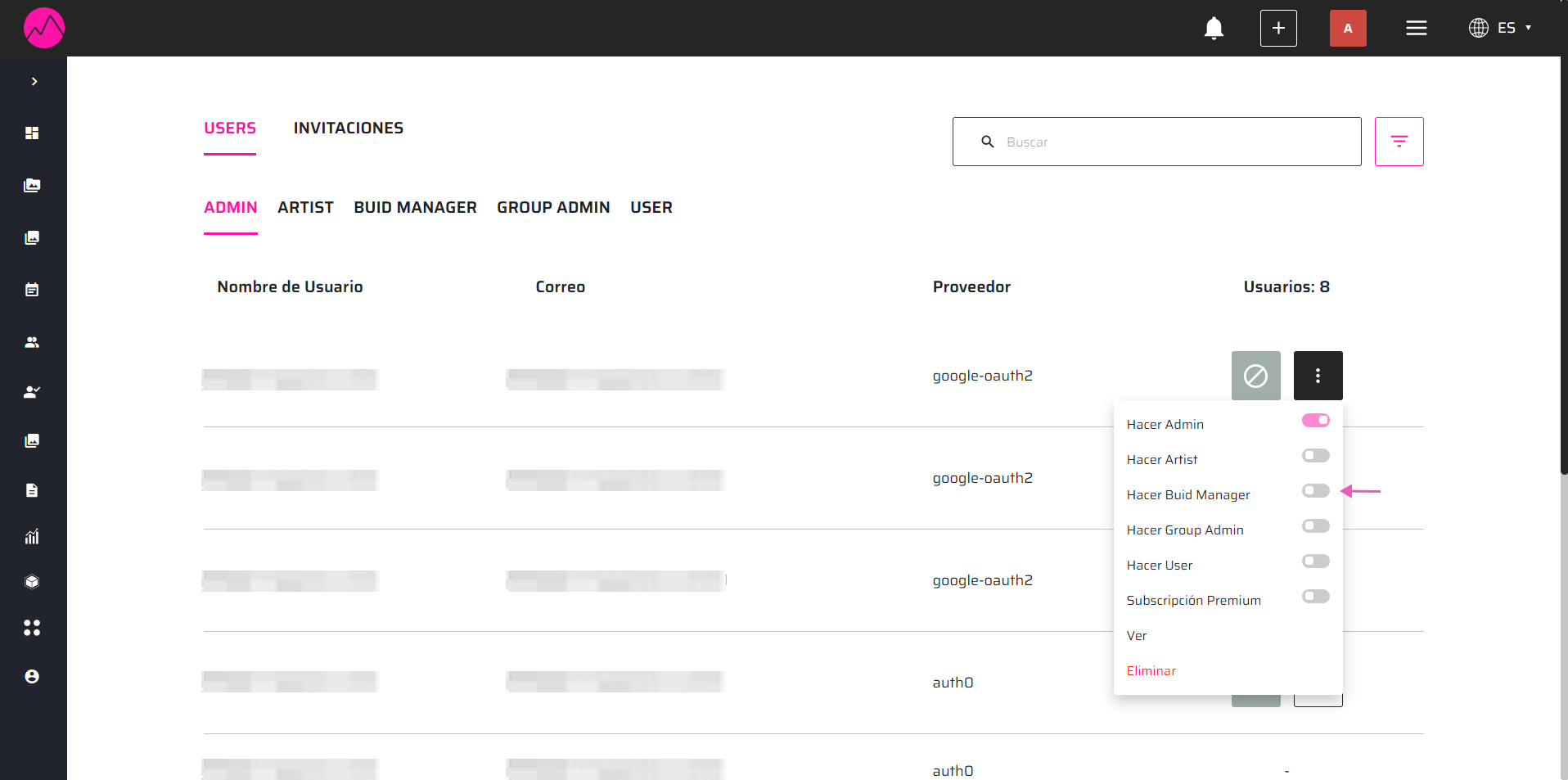
Puedes remover este permiso en cualquier momento. Si necesitas invitar a un usuario que no está en la plataforma con un rol específico, sigue las instrucciones de invitación en la sección de gestión de usuarios.